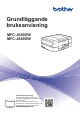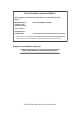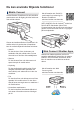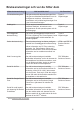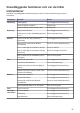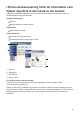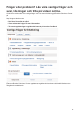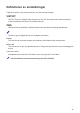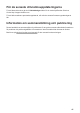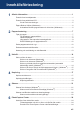Grundläggande bruksanvisning MFC-J680DW MFC-J880DW Online-bruksanvisning Denna grundläggande bruksanvisning innehåller grundläggande information om din Brother-maskin. För mer avancerade instruktioner och information se online-bruksanvisningen på på solutions.brother.
Om du behöver ringa kundtjänst Fyll i uppgifterna nedan och spara dem för eventuella framtida behov: Modellnummer: (Ringa in ditt modellnummer) MFC-J680DW/MFC-J880DW Serienummer: 1 Inköpsdatum: Inköpsställe: 1 Serienumret finns på baksidan av maskinen. Förvara bruksanvisningen tillsammans med inköpskvittot som bevis på ditt inköp i händelse av stöld, brand eller garantiservice. Registrera produkten online på http://www.brother.com/html/registration © 2015 Brother Industries, Ltd. Med ensamrätt.
Du kan använda följande funktioner Mobile Connect Använd Brother iPrint&Scan för att kontrollera maskinstatus och få tillgång till olika funktioner från mobila enheter. Mer information uu Guide för mobil utskrift och skanning för Brother iPrint&Scan: solutions.brother.com/manuals (MFC-J880DW) Om din Android™-enhet har stöd för NFC-standarden (Near Field Communication) kan du skriva ut och skanna genom att föra din enhet mot NFC-logotypen på kontrollpanelen.
Bruksanvisningar och var du hittar dem Vilken bruksanvisning? Vad innehåller den? Var finns den? Produktsäkerhetsguide Läs igenom den här bruksanvisningen först. Tryckt / i Läs igenom säkerhetsföreskrifterna innan du förpackningen konfigurerar maskinen. Information om varumärken och juridiska begränsningar finns i den här bruksanvisningen. Snabbguide Följ de angivna instruktionerna för att installera maskinen, drivrutinerna och programvaran för ditt operativsystem och din anslutningstyp.
Grundläggande funktioner och var du hittar instruktioner Innehållet i Grundläggande bruksanvisning finns även i Online-bruksanvisning med mer information. Funktioner Innehåll Guide Inställning Ladda papper Grundläggande bruksanvisning Anslut maskinen till datorn Snabbguide Anslut maskinen till din mobila enhet Snabbguide Kopiera ett dokument Grundläggande bruksanvisning Kopiering Olika typer av kopior (dubbelsidiga kopior, Online-bruksanvisning m.m.
I Online-bruksanvisning hittar du information som hjälper dig att få ut det mesta av din maskin Vi hoppas att detta kan hjälpa dig. Om du vill läsa mer om maskinens funktioner, läs då vår Online-bruksanvisning. Den erbjuder: Snabbare navigering! Sökruta Navigeringsindex i separat fönster Omfattande! Varje ämne i en guide Förenklad layout! Ger steg-för-steg-instruktioner Funktionssummering längst upp på sidan 1 2 3 4 1. Sökruta 2. Navigering 3. Summering 4.
Frågor eller problem? Läs våra vanliga frågor och svar, lösningar och titta på videor online. Gå till din modells sida över vanliga frågor och svar samt felsökning på Brother Solutions Center på http://support.brother.com • Det finns flera sätt att söka! • Visar relaterade frågor för mer information • Tar emot uppdateringar regelbundet baserat på kunders feedback Eftersom Brother Solutions Center uppdateras regelbundet kan denna skärmbild ändras utan föregående meddelande.
Definitioner av anmärkningar Följande symboler och principer används i den här bruksanvisningen: VIKTIGT VIKTIGT anger en möjligen farlig situation som om den inte undviks kan medföra skada på materiell egendom eller förlust av produktfunktioner. OBS OBS specificerar driftsmiljö, installationsvillkor eller speciella användningsförhållanden. Tipsikoner ger dig hjälpfulla tips och ytterligare information. Fet stil Text med fet stil motsvarar knappar på maskinens kontrollpanel eller datorskärmen.
För de senaste drivrutinsuppdateringarna För att hämta drivrutiner går du till Nerladdningar-sidan för din modell på Brother Solutions Center http://support.brother.com. För att hålla maskinens prestanda uppdaterad, sök efter de senaste firmware-uppdateringarna här. Information om sammanställning och publicering Denna handbok har sammanställts och publicerats för att ge den senaste säkerhetsinformationen för produkten vid publiceringstillfället. Informationen i denna handbok kan komma att ändras.
Innehållsförteckning 1 Allmän information.............................................................................................. 1 Översikt över kontrollpanelen ....................................................................................1 Översikt över pekskärms-LCD...................................................................................3 Cloud Service-aviseringar................................................................................5 Öppna Brother Utilities (Windows®) ...
7 Fax ...................................................................................................................... 25 Innan du faxar..........................................................................................................25 Ställ in din stations-ID ....................................................................................25 Störning på telefonlinje/VoIP..........................................................................25 Mottagningslägen .........................
Ange text på din Brother-maskin .............................................................................67 Information om överensstämmelse enligt Kommissionens Förordning (EU) nr 801/2013..................................................................................................................67 Specifikationer på förbrukningsmaterial ..................................................................68 D Register .................................................................................
1 Allmän information Översikt över kontrollpanelen Kontrollpanelen varierar beroende på din modell. 2 3 4 1 1 Allmän information 1. NFC-logotyp (Near Field Communication) (MFC-J880DW) • Om din Android™-enhet har stöd för NFC-funktionen kan du skriva ut från din enhet eller skanna dokument till enheten genom att föra den mot NFC-logotypen på kontrollpanelen. 2. 2,7"(67,5 mm) LCD-pekskärm (skärm med flytande kristaller) Öppna menyer och alternativ genom att trycka på dem på denna pekskärm.
I viloläget blinkar hemikonen. (Avbryt) Tryck för att avbryta en funktion (tillgänglig när den lyser röd). 4. Ström på/av Tryck på Håll för att sätta på maskinen. intryckt för att stänga av maskinen. Pekskärmen visar [Stänger ner] och förblir tänd en stund innan den stängs av. Om du har anslutit en extern telefon eller telefonsvarare är den alltid tillgänglig för att användas.
Översikt över pekskärms-LCD 2. Denna ikon visas när inställningen [Tyst läge] är i läget [På]. Det finns två hemskärmar som du kan välja genom att trycka på d eller c. Inställningen av Tyst läge kan minska utskriftsljudet. När Tyst läge är aktiverat blir utskriftshastigheten långsammare. 3. 1 2 Allmän information Hemskärm 1 Trådlös status 1 Från Hemskärmen kan du nå WiFiinställningar, genvägar, bläcknivåer samt skärmen för inställningar.
Tryck för att ansluta Brother-maskinen till en Internettjänst. Mer information uu Web Connectguide: solutions.brother.com/manuals • [Appar] Tryck för att ansluta Brother-maskinen till Brother Apps-tjänsten. Mer information uu Web Connectguide: solutions.brother.com/manuals • Det finns tre genvägsskärmar. Du kan skapa fyra genvägar på var och en av dessa skärmar. 8. [Lagrat/lagrade fax:] 8 • Om du vill visa de andra skärmarna för genvägar trycker du på d eller c. 5. [Bläck] Visar tillgänglig bläcknivå.
9. [Nytt/nya fax:] • Den här produkten använder ett teckensnitt från ARPHIC TECHNOLOGY CO., LTD. (MFC-J880DW) 9 • Rör INTE vid LCD-skärmen omedelbart efter att nätkabeln kopplats in eller efter att du startat maskinen. Det kan ge upphov till ett fel. 1 När [Granska fax] är inställt på [På], visar [Nytt/nya fax] hur många nya fax du har tagit emot och som finns lagrade i minnet. Allmän information Cloud Service-aviseringar Om du använder Brother Web Connect och [Medd.
Öppna Brother Utilities (Windows®) 2 Välj din maskin. 3 Välj den funktion som du vill använda. Brother Utilities är en programstartare som ger bekväm tillgång till alla Brother-program som är installerade på din dator. 1 Gör något av följande: • (Windows® XP, Windows Vista® och Windows® 7) Klicka på (Start) > Alla program > Brother > Brother Utilities. • (Windows® 8) Tryck eller klicka på (Brother Utilities) på antingenStart-skärmen eller skrivbordet.
2 Pappershantering Fylla på papper 2 Fyll på papper i pappersfacket. 1 2 3 • Lägg endast i en storlek och typ av papper i pappersfacket åt gången. • När du lägger i papper i ett annat format i facket måste du ändra inställningen för pappersformat på maskinen eller inställningen för pappersformat på din dator.
5 Lägg försiktigt papper i pappersfacket med utskriftssidan vänd nedåt. 6 Justera pappersguiderna (1) försiktigt så att de passar papperet. Kontrollera att pappersguiderna vidrör papprets kanter. 1 Se till att pappret ligger plant i facket och att den längsgående pappersguiden (1) ligger an mot papprets kant. 7 Stäng pappersutmatningsfackets lock. 8 Samtidigt som du håller pappersfacket i maskinen drar du ut pappersstödet (1) tills det låser på plats. Vik därefter ut stödfliken (2).
1 Tryck på den blå frigöringsknappen för fotopappersfacket (1) och skjut hela pappersutmatningsfackets lock framåt tills det låses fast i fotoutskriftspositionen (2). 1 VIKTIGT När du har avslutat utskriften av foton, sätter du tillbaka fotopappersfacket i dess normala utskriftsposition. Om du inte gör det får du felmeddelandet [Ingen pappersmatning] när du använder pappersark.
1 bredden på det papper som du tänker använda. Öppna luckan till det manuella inmatningsfacket. 4 2 Lyft upp pappersstödet. 3 Skjut pappersguiderna på det manuella inmatningsfacket så att de passar Placera endast ett ark papper i det manuella inmatningsfacket med utskriftssidan uppåt.
5 Använd båda händerna och justera det manuella inmatningsfackets pappersguider försiktigt efter papperet. tills det låser på plats. Vik därefter ut stödfliken (2). 2 1 2 6 Använd båda händerna och placera ett pappersark i det manuella inmatningsfacket tills den främre kanten vidrör pappersmatarrullarna. Släpp pappret när du hör att maskinen drar in det. LCD-skärmen visar [Manuellt inmatningsfack klart.]. Läs instruktionerna som visas på LCDskärmen och tryck sedan på [OK].
Ändra inställningen för papperskontroll Om inställningen för papperskontroll är ställd på [På] och du drar ut pappersfacket ur maskinen kommer ett meddelande att visas på LCD-skärmen som frågar om du vill ändra papperstyp eller pappersformat. Standardinställningen är [På]. 1 2 3 Tryck på [Inställn.] > [Alla inställ.] > [Allmän inställ] > [Kontrollera papper]. Ändra pappersstorlek och -typ Ställ in pappersformat och papperstyp för pappersfacket.
Närliggande information • Fel- och underhållsmeddelanden uu sidan 43 Hantering och användning av utskriftsmedia • Förvara pappersarken i de förseglade originalförpackningarna. Se till att arken ligger plant och på behörigt avstånd från fukt, direkt solljus och värme. Vi rekommenderar att du använder de Brother-papper som finns i tabellen för att få bästa utskriftskvalitet. • Undvik att vidröra fotopapprets blanka (bestrukna) sida.
3 Utskrift Skriva ut från din dator Skriva ut ett dokument (Macintosh) För information om utskrift uu Onlinebruksanvisning: Skriva ut från din dator (Macintosh) Skriva ut på båda sidorna av papperet automatiskt (automatisk dubbelsidig utskrift) (Windows®) Skriva ut ett dokument (Windows®) 1 Välj utskriftskommandot från ditt program. 2 Välj Brother MFC-XXXX (där XXXX är namnet på din modell). 3 Klicka på Skriv ut. • Kontrollera att den bakre luckan är stängd. Slutför utskriften.
3 I fältet Orientering välj du antingen Stående eller Liggande för att ange utskriftens orientering. Skriva ut fler än en sida på ett enda pappersark (N på 1) (Windows®) Vi rekommenderar att du använder funktionen i programvaran om ditt program har en liknande funktion. 5 Klicka på Duplexinställningarknappen. 6 Välj ett av alternativen i menyn Duplextyp. 7 Markera kryssrutan Bindningsförskjutning om du vill ange förskjutningen för bindningen i millimeter eller tum.
8 Klicka på OK och slutför sedan utskriften. Skriva ut fotografier från ControlCenter4 (Windows®) Du kan skriva ut och redigera fotografier med olika funktioner i ControlCenter. 8 Konfigurera inställningarna för alternativen Pappersformat, Mediatyp och Layout. 9 Klicka på Starta utskrift-knappen. Närliggande information • Ladda fotopapper uu sidan 8 I följande steg används ControlCenterhemläget som ett exempel. 1 Se till så att du fyllt på rätt papper i pappersfacket.
4 Kopiering Kopiera ett dokument 1 Se till så att du fyllt på rätt pappersformat i pappersfacket. 2 Gör något av följande: • Placera dokumentet med texten nedåt på kopieringsglaset. 4 Ändra vid behov kopieringsinställningarna. Tryck på för att ta fram tangentbordet på pekskärmen och skriv sedan in antalet kopior med hjälp av pekskärmens tangentbord. Tryck på [OK]. • Placera dokumentet med texten nedåt i dokumentmataren.
Kopieringsinställningar Kopieringsalternativ Tryck på knappen [Alt.] för att ändra kopieringsinställningar. Alternativ Beskrivning Kvalitet Välj kopieringsupplösning för aktuell dokumenttyp. • När du väljer något av alternativen Normal eller Snabb, är Vanligt papper det enda alternativet för Pappersformat. Pappersformat Välj en papperstyp. Om du kopierar på specialpapper måste maskinen ställas in för den papperstyp du använder för att få bästa utskriftskvalitet. Pappersstorlek Välj ett pappersformat.
Alternativ Beskrivning Duplexkopia Välj för att kopiera på papprets båda sidor. 1–sidig → 2–sidig 2–sidig → 2–sidig 1 1 2 2 Avancerade inst. Bläcksparläge (MFC-J880DW) Skriver ut färger ljusare och förstärker konturerna på bilder. 4 Tunn papperskopia (MFC-J880DW) Kopiering Undvik genomblödning på tunt papper vid kopiering. Bokkopia (MFC-J880DW) Korrigera mörka kanter och skevhet vid kopiering från kopieringsglaset. Vattenstämpel (MFC-J880DW) Placera text i ditt dokument som en vattenstämpel.
Alternativ Beskrivning Ta bort bakgrundsfärg Ta bort dokumentets bakgrundsfärg på kopior. Den vita bakgrunden blir mer synlig. På detta sätt sparar du bläck och gör det lättare att läsa vissa kopior. Som ny standard? Sparar dina vanligaste kopieringsinställningar genom att ange dem som standardinställningar. Fabriksåterst. Återställer kopieringsinställningarna till fabriksinställningarna. Spara som genväg Lägg till de aktuella inställningarna som en genväg.
5 Skanna Skanna från din dator (Windows®) Det finns flera sätt du kan använda din dator på för att skanna fotografier och dokument på din Brother-maskin. Du kan använda de program som levereras av Brother eller ditt favoritskanningsprogram. Skanna med ControlCenter4 hemläge (Windows®) Välj Standardläge som lägesinställning för ControlCenter4. 6 Klicka på (Skanna). Maskinen börjar skanna och den skannade bilden visas i bildvisningsprogrammet.
Skanna med Brothermaskinens skanningsknapp 2 Tryck på [Skanna] > [till fil]. 3 Om maskinen är ansluten till ett nätverk trycker du på a eller b för att visa den dator till vilken data ska sändas och trycker sedan på datorns namn. Skanna med maskinens skanningsknapp Använd maskinens skanningsknapp för att tillfälligt ändra skanningsinställningarna. Använd programvaran Brother ControlCenter för att göra permanenta ändringar.
6 Välj vilka skanningsinställningar du vill ändra och tryck sedan på [OK]. • [Skanningstyp] Välj skanningstyp för dokumentet. • [Upplösning] Välj skanningsupplösning för dokumentet. • [Filtyp] Välj filformat för dokumentet. • [Skanningsstorlek] Välj skanningsformat för dokumentet. • [Ta bort bakgrundsfärg] Ändra den andel bakgrundsfärg som tas bort. 7 Tryck på [Start]. 5 Maskinen börjar skanna. Följ instruktionerna på LCD-skärmen för att slutföra skanningsjobbet om du använder maskinens kopieringsglas.
6 PhotoCapture Center Utskrift av foton direkt från media Förhandsgranska och skriv ut foton och filmfiler från media Förhandsgranska dina foton på LCD-skärmen innan du skriver ut dem. Skriv ut bilder från filmfiler som har sparats på ett minneskort eller USB-minne. 1 Öppna luckan för media. 6 Tryck på [OK]. 7 Upprepa de tre senaste stegen tills du har valt alla foton som du vill skriva ut. 8 Tryck på [OK]. 9 Läs och bekräfta listan som visas över alternativ. Tryck på [Utskr.inst.
7 Fax Innan du faxar Ställ in din stations-ID Ange maskinens Stations-ID om du vill att datum och tid ska visas på de faxmeddelanden du skickar. 1 Tryck på [Inställn.] > [Alla inställ.] > [Grundinställn.] > [Fax-ID]. 2 Tryck på [Fax]. 3 Ange ditt faxnummer (upp till 20 siffror) på pekskärmen, och tryck sedan på [OK]. 5 Skriv ditt namn (upp till 20 tecken) på pekskärmen, och tryck sedan på [OK]. • Tryck på 1 Tryck på 2 Tryck på [Normal] eller [Enkel (VoIP)].
Närliggande information • Fel- och underhållsmeddelanden uu sidan 43 • Problem med fax och telefon uu sidan 52 Mottagningslägen • Den person som ringer kan spela in ett meddelande på telefonsvararen. Närliggande information • Problem med fax och telefon uu sidan 52 I vissa mottagningslägen besvaras samtal automatiskt ([Endast fax] och [Fax/ Tel]). Du kanske vill ändra antalet signaler innan du använder lägena. Endast fax I läget [Endast fax] besvaras alla samtal automatiskt som faxsamtal.
Välj korrekt mottagningsläge Du måste välja ett mottagningsläge beroende på de externa enheterna och telefontjänsterna som du har på din linje. Som standard kommer din maskin automatiskt att ta emot fax som sänds till den. Nedanstående schema hjälper dig att välja rätt läge.
Ställ in signaltid för Fax/Tel (dubbelsignal) När du ställer in mottagningsläget på [Fax/ Tel] tar maskinen automatiskt emot samtalet om det är ett fax. Om det däremot är ett röstsamtal kommer maskinen att aktivera F/Tsignalen (dubbelsignal) under den tid som du angett som F/T-signalens tidsalternativ. Om du hör en F/T-signal betyder det att du har ett röstsamtal på linjen.
Lagra nummer f. Upprepa dessa steg för att spara ytterligare ett nummer i adressboken. Du kan ställa in maskinen så att den lagrar faxnummer i adressboken. Numren i adressboken som finns i maskinens minne kommer inte försvinna om strömmen går. Lagra nummer i adressboken Du kan spara upp till 100 adresser med ett namn och varje namn kan ha två nummer. 1 Tryck på 2 Gör följande steg: [Fax] > [Adressbok]. a. Tryck på [Redigera] > [Lägg till ny adress] > [Namn].
• Tryck på [Adress 2] för att ändra det andra fax- eller telefonnumret. Ange det nya fax- eller telefonnumret (upp till 20 siffror) med hjälp av pekskärmen. Tryck på [OK]. Ändra ett sparat namn eller nummer: Tryck på d eller c för att placera markören vid det tecken du vill ändra och tryck för att ändra tecknet. sedan på Skriv det nya tecknet. 5 Tryck på [OK] för att avsluta. 6 Tryck på .
Telefontjänster och externa enheter Du kan använda följande tjänster och anslutningar med din Brother-maskin. Detta är ett sammandrag över olika sätta att ansluta din maskin. uu Online-bruksanvisning för mer information om varje ämne. Röstbrevlåda Om du har en röstbrevlåda på samma telefonlinje som din Brother-maskin, kan det uppstå en konflikt mellan dem när inkommande fax tas emot. Vi föreslår att du ställer in Brother-maskinens mottagningsläge till Manuell om du använder denna tjänst.
Faxa via maskinen Sänd ett fax • [Nummerpresentationshistori k] (Välj ett nummer från samtalshistoriken.) 1 Placera dokumentet i dokumentmataren eller på kopieringsglaset. Tryck på [Samtals- historik] > [Nummerpresentationshistori k]. 2 Tryck på Välj det nummer som önskas och tryck sedan på [Verkställ]. [Fax]. • [Adressbok] (Välj ett nummer från adressboken.) (MFC-J880DW) Om [Granska fax] är inställt på [På], trycker du på Tryck på [Adressbok]. [Fax] > [Skickar Gör något av följande: fax].
9 Gör något av följande: • Om du använder dokumentmataren börjar maskinen att skanna och sända dokumentet. • Om du använder kopieringsglaset och väljer [Svartvitt] i [Färginställning], börjar maskinen att skanna första sidan. Gå till nästa steg. • Om du använder kopieringsglaset och väljer [Färg] i [Färginställning], får du en fråga via pekskärmen om du vill sända ett färgfax. • Denna funktion är endast tillgänglig för svartvita faxmeddelanden.
Förhandsgranska nya fax Tryck på [Skriv ut/radera] om du vill skriva ut eller ta bort alla fax i listan. Relaterade modeller: MFC-J880DW Gör något av följande: • Tryck på [Skriv ut alla (nya fax)] för att skriva ut alla fax som du inte har tittat på. Ett meddelande visas på LCD-skärmen när ett fax tas emot. • Tryck på [Skriv ut alla (gamla fax)] för att skriva ut alla fax som du har tittat på. • Denna funktion är endast tillgänglig för svartvita faxmeddelanden.
Knapp Resultat frågar om du vill radera faxet i maskinens minne. Tryck på Ja för att radera faxet. Tryck på Nej för att behålla faxet i minnet. Om faxet består av flera sidor ska du göra något av följande: • Tryck på Skr. ut alla sid för att skriva ut hela meddelandet. Ett pekskärmsmeddelande frågar om du vill radera faxet i maskinens minne. Tryck på Ja för att radera faxet. Tryck på Nej för att behålla faxet i minnet. • Tryck på Skriv bara akt.sida om du endast vill skriva ut den sida som visas.
Faxa med hjälp av din dator (PC-FAX) Skicka fax från din dator Med Brothers PC-FAX-funktion kan du skicka en fil, som skapad i något av dina program på datorn, som ett standardfax och dessutom lägga till ett försättsblad. För Windows®: Ta emot faxmeddelanden till din dator (endast Windows®) Använd Brothers PC-FAX-program för att ta emot faxmeddelanden på din dator, visa dem på skärmen och endast skriva ut de faxmeddelanden du önskar.
1 Gör något av följande: • (Windows® XP, Windows Vista® och Windows® 7) Klicka på Start > Alla program > Brother > Brother Utilities > PCFAX > Ta emot. • (Windows® 8) Klicka på (Brother Utilities) och klicka sedan på listrutan för att välja ditt modellnamn (om det inte redan är valt). Klicka på PC-FAX i vänster navigationsfält och klicka sedan på Ta emot. 2 Bekräfta meddelandet och klicka på Ja. Fönstret PC-FAX Receive (PC-FAX mottagning) öppnas.
A Routine Maintenance Närliggande information Rengör skannern 1 Dra ut maskinens nätkabel ur eluttaget. 2 Lyft på maskinens lock (1). Rengör kopieringsglaset (2) och den vita plasten (3) med en mjuk och luddfri trasa som har fuktats med ett icke brandfarligt glasrengöringsmedel.
OK VIKTIGT Vidrör INTE skrivhuvudet. Du riskerar att orsaka permanent skada och kan upphäva skrivhuvudets garanti. Dålig När ett munstycke på skrivhuvudet är tilltäppt ser testutskriften ut så här: 5 6 På pekskärmen uppmanas du att kontrollera utskriftskvaliteten för varje färg. Tryck på det testutskriftsmönster (1-4) som överensstämmer bäst med utskriftsresultatet Ett rengjort munstycke på skrivhuvudet ger en utskrift utan horisontella linjer.
Kontrollera utskriftsjusteringen från din Brother-maskin Om utskriftsjusteringen inte är korrekt blir texten otydlig eller förvriden som på bilden. Om den utskrivna texten blir suddig eller om bilderna inte syns riktigt efter att maskinen transporterats kan du justera utskriftsjusteringen. 1 Tryck på När utskriftsjusteringen är korrekt ser texten ut som på bilden. [Bläck] > [Förbättra utskriftskvalitet] > [Justering]. Du kan även trycka på [Inställn.
B Felsökning Använd detta avsnitt för att lösa typiska problem som du kan stöta på när du använder din Brother-maskin. Identifiera problem Du kan korrigera de flesta problem själv om något råkar vara fel med din maskin. Kontrollera först att: • Maskinens nätkabel är korrekt ansluten och att maskinen är påslagen. • Maskinens alla orange skyddsdelar har tagits bort. • Bläckpatronerna är korrekt installerade. • Skannerluckan och luckan för pappersstopp är helt stängda.
Hitta felet Hitta lösningen Använda LCD-skärmen 1. Följ meddelandet på LCD-skärmen. 2. Se instruktionerna i följande tabell över fel och underhåll. 3. Om du inte kan lösa problemet, går du till Online-bruksanvisning: Fel- och underhållsmeddelanden eller läs vanliga frågor och svar i Brother Solutions Center på http://support.brother.
Fel- och underhållsmeddelanden De flesta vanliga fel- och underhållsmeddelanden visas i tabellen. Mer detaljerad information finns i Online-bruksanvisning. Du kan själv åtgärda de flesta fel och utföra rutinunderhåll. Om du vill ha fler tips kan du besöka sidan Vanliga frågor & felsökning för din modell på Brother Solutions Center på http:// support.brother.com.
Felmeddelande Åtgärd Bortkopplad Försök att sända eller ta emot på nytt. Om samtal avbryts flera gånger och du använder ett VoIP-system (Internettelefoni) kan du försöka ändra kompatibiliteten till Grundläggande (för VoIP). uu Närliggande information: Störning på telefonlinje/VoIP i slutet av denna sektion. Dokumentstopp/för Dokumentet laddades inte eller matades fel, eller dokumentet som länge skannades från dokumentmataren var för långt.
Felmeddelande Åtgärd Hubben är obrukbar. Hubbar, inklusive ett USB-minne som har en inbyggd hubb kan inte användas. Koppla ur enheten från USB-porten. Hög temperatur Låt det kallna i rummet och låt sedan maskinen kylas ner till rumstemperatur. Försök igen när maskinen har kallnat. Ingen bläckpat. Ta ut den nya bläckpatronen och installera den igen långsamt tills den låser fast. Mer information uu Online-bruksanvisning: Byt ut bläckpatronerna Ingen nummerpre.
Felmeddelande Åtgärd Kan inte hitta Ta ut den nya bläckpatronen och installera den igen långsamt tills den låser fast. Mer information uu Online-bruksanvisning: Byt ut bläckpatronerna Ta ut bläckpatronen och ersätt den med en ny. Byt ut bläckpatronen mot en originalbläckpatron från Brother. Om felmeddelandet kvarstår, kontakta Brothers kundtjänst eller din lokala Brother-återförsäljare. Rotera bläckpatronen långsamt så att utmatningsmunstycket är riktat nedåt och sätt i bläckpatronen.
Felmeddelande Åtgärd Media är fullt. Maskinen kan bara spara till minneskortet eller USB-minnet om det innehåller färre än 999 filer.Ta bort oanvända filer och försök igen. Radera oanvända filer från minneskortet eller USB-minnet för att skapa utrymme och försök igen. Mediekortfel Flera lagringsenheter satt i maskinen när den sattes på. Ta bort det/de minneskort eller USB-minne som du inte använder.
Felmeddelande Åtgärd Pekskärmsinitieri Pekskärmen vidrördes före initieringen vid uppstart var slutförd. ngsfel Se till att inget vidrör eller vilar mot pekskärmen, i synnerhet när maskinen kopplas in. Det kan hända att smuts har fastnat mellan pekskärmens nedre del och ramen. För in en bit styvt papper mellan pekskärmens nedre del och ramen och för det fram och tillbaka för att trycka ut skräpet. S.v. endast 1sid. utskr. Byt bläck. Minst en färgpatron är snart slut. Byt bläckpatroner.
Felmeddelande Åtgärd Trassel C Baksidan Ta bort det felmatade pappret. uu Närliggande information: Skrivarstopp eller pappersstopp i slutet av denna sektion. Se till att längdguiderna ställts in för rätt pappersformat. Rengör pappersupplockningsrullarna. Mer information uu Online-bruksanvisning: Rengör pappersmatningsrullarna Upprepad ingen pappersmatning Rengör pappersupplockningsrullarna. Återstående data i minnet Tryck på Mer information uu Online-bruksanvisning: Rengör pappersmatningsrullarna .
Felsökning för konfiguration av trådlöst LAN Rapport om felkoder för trådlöst LAN Om den trådlösa LAN-rapporten visar att anslutningen misslyckades, kontrollerar du felkoden på den utskrivna rapporten och hänvisar till följande instruktioner i tabellen: Felkod Problem och rekommenderade lösningar TS-01 Den trådlösa inställningen är inte aktiverad - aktivera den trådlösa inställningen.
Felkod Problem och rekommenderade lösningar TS-05 Säkerhetsinformationen (SSID/nätverksnyckel) är felaktig. Kontrollera SSID och nätverksnyckel. Om WEP-kryptering används för routern anger du nyckeln som används som den första WEP-nyckeln. Brothermaskinen stöder endast användning av den första WEP-nyckeln. TS-06 Den trådlösa säkerhetsinformationen (autentiseringsmetod/krypteringsmetod/ nätverksnyckel) är felaktig.
Problem med fax och telefon Kontrollera följande om det inte går att sända eller ta emot ett fax: 1 Anslut telefonkabelns ena ände till området märkt ”LINE” och anslut sedan den andra änden direkt till ett telefonuttag. Om du kan sända och ta emot fax när faxmaskinen är direktansluten till telefonlinjen kanske inte problemet gäller maskinen. Kontakta ditt telefonbolag vid anslutningsproblem. 2 Kontrollera mottagningsläget.
Felsökning för andra faxproblem Problem Lösningar Kan inte skicka ett fax. Kontrollera alla telefonsladdar. Kontrollera att telefonsladden är inkopplad i telefonens vägguttag och i uttaget LINE på maskinen. Om du prenumererar på tjänsterna DSLeller VoIP, bör du kontakta din tjänstleverantör för anslutningsinstruktioner. Skriv ut överföringsrapporten och kontrollera om det finns fel. Be mottagaren kontrollera att det finns papper i den mottagande maskinen.
Problem Lösningar Dålig överföringskvalitet. Ändra upplösningen till Fin eller S.Fin. Gör en kopia för att kontrollera att maskinens skannerfunktion fungerar. Rengör skannern om kopieringskvaliteten är dålig. uu Närliggande information: Rengör skannern i slutet av denna sektion. Vertikala svarta linjer vid sändning. Svarta vertikala linjer på faxmeddelanden som sänds orsakas oftast av smuts eller korrigeringsvätska på glasremsan. Rengör glasremsan.
Problem med utskrift eller skanning VIKTIGT Om du använder tillbehör som inte är Brother-produkter kan utskriftskvaliteten, maskinvarans prestanda och maskinens pålitlighet påverkas. Kontrollera följande om det inte går att skriva ut eller skanna ett dokument: 1 Maskinens alla skyddsdelar har tagits bort. 2 Gränssnittskabeln är rätt ansluten till maskinen och datorn. 3 Skrivarens eller skannerns drivrutin har installerats på rätt sätt.
Försök att skriva ut på maskinen. Avinstallera och återinstallera skrivardrivrutinen om problemet kvarstår. 5 Försök med följande om problemet fortfarande kvarstår efter att du prövat allt ovan: För en USB-gränssnittsanslutning • Byt USB-kabeln mot en ny. • Använd en annan USB-port. För en trådbunden nätverksanslutning • Byt LAN-kabeln mot en ny. • Använd en annan LAN-port på din hubb. • Kontrollera att maskinens trådbundna anslutning är aktiverad.
Felsökning för andra utskriftsproblem Problem Lösningar Dålig utskriftskvalitet Kontrollera utskriftskvaliteten. uu Närliggande information: Kontrollera utskriftskvaliteten i slutet av denna sektion. Kontrollera att inställningen av mediatyp i skrivardrivrutinen eller inställningen av papperstyp i maskinens meny överensstämmer med den typ av papper som du använder.
Närliggande information • Rengör skannern uu sidan 38 • Kontrollera utskriftskvaliteten uu sidan 38 • Kontrollera utskriftsjusteringen från din Brother-maskin uu sidan 40 58
Dokument- och pappersstopp Dokumentstopp Dokument fastnar i dokumentmataren Närliggande information • Fel- och underhållsmeddelanden uu sidan 43 Dokument fastnar längst upp i dokumentmataren 1 Avlägsna allt löst papper från dokumentmataren. 2 Öppna luckan till dokumentmataren. 3 Ta ut dokumentet som har fastnat genom att dra det uppåt. 5 Tryck på . VIKTIGT Stäng dokumentmatarens lock ordentligt genom att trycka ned dess mitt för att undvika att dokument fastnar. 2 Lyft på maskinens lock.
tryck ut små pappersbitar som eventuellt fastnat. Skrivarstopp eller pappersstopp Hitta och ta bort det felmatade pappret. Närliggande information • Fel- och underhållsmeddelanden uu sidan 43 Papper fastnar i maskinen och i maskinens främre del (pappersstopp A inuti/fram) 3 Stäng maskinens lock. 4 Tryck på . Om LCD-skärmen visar [Trassel A Invändigt/framsidan] eller [Upprepa Trassel A Invändigt/fram], följer du dessa steg: 1 Dra ut maskinens nätkabel ur eluttaget.
3 Dra de två gröna spakarna i maskinen mot dig för att frigöra papperet som fastnat. 6 Om LCD-skärmen visar [Upprepa Trassel A Invändigt/fram], flyttar du skrivhuvudet (vid behov) så att du kan ta bort eventuella papper som finns kvar. Se till att det inte finns några pappersrester kvar i hörnen inuti maskinen (1) och (2). 2 1 4 Sätt båda händerna under plastflikarna på båda sidorna av maskinen för att lyfta upp skannerlocket (1) till öppet läge.
sedan bort maskinen från strömkällan och ta bort pappret. 8 Dra långsamt ut papperet som har fastnat (1) ur maskinen. • Om papper fastnar under skrivhuvudet ska du dra ur maskinens nätkabel och sedan flytta skrivhuvudet så att du kan ta bort papperet. Håll de konkava delarna som är märkta med trianglar på det sätt som visas på bilden (3) för att flytta skrivhuvudet. 1 Om LCD-skärmen visar [Upprepa Trassel A Invändigt/fram], följer du dessa steg: 2 a.
d. Stäng luckan för pappersstopp. Se till att luckan är helt stängd. VIKTIGT (MFC-J680DW) Innan du kopplar ur maskinen från strömkällan kan du överföra dina fax som är lagrade i minnet till din dator eller en annan faxmaskin så att du inte förlorar några viktiga meddelanden. Mer information uu Online-bruksanvisning: Överföra dina fax eller din faxjournalsrapport 9 Tryck tillbaka pappersfacket i maskinen. 2 Dra ut pappersfacket (1) helt ur maskinen.
4 d. Stäng luckan för pappersstopp. Se till att luckan är helt stängd. Dra långsamt ut papperet som fastnat (1). 1 Om LCD-skärmen visar [Upprepa Trassel B Framsidan], följer du dessa steg: 5 Tryck tillbaka pappersfacket i maskinen. 6 Samtidigt som du håller pappersfacket i maskinen drar du ut pappersstödet (1) tills det låser på plats. Vik därefter ut stödfliken (2). a. Kontrollera noga i (1) om det finns några pappersrester. 1 b.
4 VIKTIGT (MFC-J680DW) Tryck ihop båda spakarna (1) och öppna luckan för pappersstopp på maskinens baksida. Innan du kopplar ur maskinen från strömkällan kan du överföra dina fax som är lagrade i minnet till din dator eller en annan faxmaskin så att du inte förlorar några viktiga meddelanden. Mer information uu Online-bruksanvisning: Överföra dina fax eller din faxjournalsrapport 2 Dra ut pappersfacket (1) helt ur maskinen. 1 5 Dra långsamt ut papperet som fastnat ur maskinen.
tills det låser på plats. Vik därefter ut stödfliken (2). 2 1 9 Anslut nätkabeln igen.
C Bilaga Ange text på din Brother-maskin det felaktiga tecknet. Tryck på mata in rätt tecken. • För att infoga ett tecken trycker du på d eller c för att flytta markören till önskad plats och matar sedan in tecknet. • Vilka tecken som finns tillgängliga kan variera från land till land. • Tryck på • Tangentbordets layout kan skilja sig beroende på den funktion som du ställer in. När du behöver skriva in text i Brothermaskinen visas ett tangentbord på pekskärmen.
Specifikationer på förbrukningsmaterial Bläck Maskinen använder enskilda bläckpatroner i färgerna svart, gul, cyan samt magenta och de är avskilda från skrivhuvudet. Bläckpatronernas livslängd Första gången en uppsättning bläckpatroner installeras kommer maskinen att fylla på bläckmatningsledningarna för att ge utskrift med hög kvalitet. Processen utförs bara den första gången. De patroner som följer med maskinen har av den anledningen mindre kapacitet än patroner med normal kapacitet (80 %).
Närliggande information • Fel- och underhållsmeddelanden uu sidan 43 C Bilaga 69
D Register A M ADF (dokumentmatare)................. 17, 22 Adressbok............................................29 Ange text..............................................67 Automatisk faxmottagning..................................26 Manuell mottagning...................................... 26 Manuella inmatningsfacket.................... 9 mottagningsläge.................................. 27 Mottagningsläge.................................. 26 D P Dokument ladda.....................................
Ö Överföra dina fax eller faxrapporter..... 49 Översikt över kontrollpanelen................
Besök oss på Internet http://www.brother.